
Linux dispose d'une variété de commandes réseau intégrées : 1. ping, utilisée pour tester si le réseau TCP/IP est fluide ou tester la vitesse de connexion réseau 2. telnet, utilisée pour se connecter à l'hôte distant et gérer le réseau ; hôte distant ; 3. netstat, utilisé pour imprimer les informations sur l'état des systèmes réseau sous Linux ; 4. ifconfig, etc.

L'environnement d'exploitation de ce tutoriel : système linux5.9.8, ordinateur Dell G3.
Il existe une variété de commandes réseau sous Linux. Permettez-moi de partager avec vous quelques commandes réseau courantes ci-dessous
1. si le réseau TCP/IP est Les commandes pour débloquer ou tester la vitesse de connexion réseau sont très utiles pour déterminer si le réseau est correctement connecté et l'état de la connexion réseau. En termes simples, ping est un programme de test. Si ping fonctionne correctement, il peut généralement éliminer les défauts de la couche d'accès au réseau, de la carte réseau, des lignes d'entrée et de sortie du modem, des câbles et des routeurs, réduisant ainsi la portée du problème. Le principe de la commande ping est basé sur l'adresse IP unique de l'ordinateur. Lorsque l'utilisateur envoie un paquet de données à l'adresse de destination, l'autre partie renverra un paquet de données de même taille. l'utilisateur peut déterminer l'existence de l'hôte de destination et déterminer au préalable le système d'exploitation de l'hôte de destination.
Utilisation
(1) Format de commande
ping (option) Adresse de destination
 Remarque : La commande ping sous Linux est différente de la commande ping sous Windows et nécessite Ctrl+C pour terminer
Remarque : La commande ping sous Linux est différente de la commande ping sous Windows et nécessite Ctrl+C pour terminer
(La différence entre les commandes ping sous Linux et Windows)
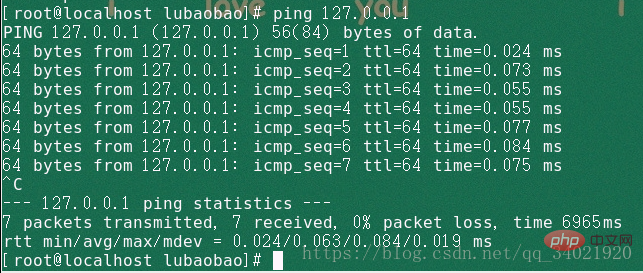 (3) Options
(3) Options
-d :
Utilisez la fonction SO_DEBUG de Socket ;-c
: Définissez le nombre de fois pour terminer la réponse à la demande ; détection ;
-i: Spécifiez l'intervalle entre l'envoi et la réception des informations ;
-L: Utilisez l'interface réseau spécifiée pour envoyer des paquets de données ; : Défini avant d'envoyer les informations requises, le paquet de données est envoyé en premier ;
-n : Émet uniquement la valeur numérique ; -p
La commande telnet est utilisée pour se connecter à l'hôte distant et gérer l'hôte distant. Comme telnet utilise du texte clair pour transmettre les messages, sa sécurité n'est pas bonne. De nombreux serveurs Linux n'ouvrent pas le service telnet et utilisent à la place la méthode ssh, plus sécurisée. Utilisation
(1) Format de commande : 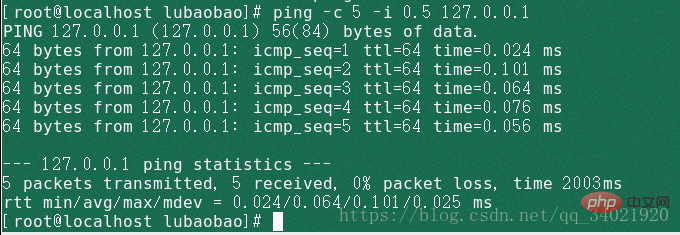
(2) Exemple
option (4) 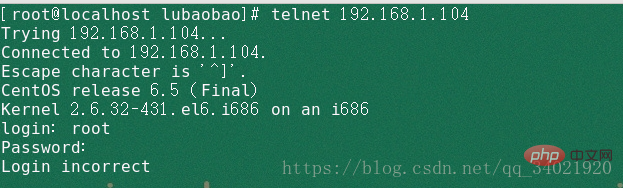
3. netstat-8 : Autorise l'utilisation de données de caractères 8 bits, y compris l'entrée et la sortie ;
-a : Essayez de vous connecter automatiquement au système distant
-b: Utilisez un alias pour spécifier le nom de l'hôte distant ;
-c : Ne lisez pas le fichier .telnetrc dans le répertoire spécifique à l'utilisateur ;
-d : Démarrez le mode de débogage ; caractère d'échappement ;
-E : Filtrer les caractères d'échappement ;
-f : L'effet de ce paramètre est le même que la spécification du paramètre "-F" :
Lors de l'utilisation de l'authentification Kerberos V5, ajout ; ce paramètre peut télécharger les données d'authentification de l'hôte local vers l'hôte distant ;
-k: Lors de l'utilisation de l'authentification Kerberos, ajoutez ce paramètre pour permettre à l'hôte distant d'utiliser le nom de domaine spécifié au lieu du nom de domaine de l'hôte distant. hôte ;
-K : Ne vous connectez pas automatiquement à l'hôte distant
-l: Spécifiez le nom d'utilisateur pour vous connecter à l'hôte distant
-L : Autoriser les caractères 8 bits ; données à afficher ;
-n: Spécifiez le fichier Enregistrez les informations pertinentes ;
-r : Utilisez une interface utilisateur similaire à la commande rlogin ;
-S: Définissez le Informations ip TOS requises pour la connexion telnet ;
-x : Supposez que l'hôte dispose du support Utilisez la fonction de cryptage des données ;
-X: Fermez le formulaire d'authentification spécifié.
La commande netstat est utilisée pour imprimer les informations d'état du système réseau sous Linux, ce qui vous permet de connaître la situation réseau de l'ensemble du système Linux Utilisation
(1 ) Format de commande
netstat (option)
Afficher toutes les sockets de la connexion-A
;Type de réseau> ; : Répertorie les adresses pertinentes dans la connexion de ce type de réseau ;
-c ou –continu : Répertorie en continu l'état du réseau ;
-C ou –cache : Affiche les informations de cache du configuration du routeur ;
-e ou –extend : Afficher d'autres informations relatives au réseau ;
-F ou –fib : Afficher FIB ou –groups : Afficher la liste des membres du groupe de fonctions multicast ;
-h ou –help : Aide en ligne ;
-i ou –interfaces : Afficher le formulaire d'informations sur l'interface réseau ;
-l ou –écoute :
Afficher le Socket du serveur surveillé ; ou –mascarade : Afficher les connexions réseau déguisées ;
-n ou –numérique : Utiliser l'adresse IP directement sans passer par le serveur de noms de domaine
-N ou –netlink ou –symbolique : Afficher le lien symbolique ; nom du périphérique matériel réseau
-o ou –timers : Afficher les minuteries ; -p ou –programs :
Afficher le code d'identification du programme et le nom du programme qui utilise le Socket ; –route : Afficher la table de routage ;
-s ou –statistice : Afficher le tableau des statistiques de travail du réseau
-t ou –tcp : Afficher l'état de connexion du protocole de transmission TCP ; –udp : Afficher le protocole de transmission UDP
-v ou –verbose : Afficher le processus d'exécution de la commande ;
-V ou –version : Afficher les informations de version
-w ou –raw : Afficher l'état de la connexion ; du protocole de transmission RAW ; -x ou –unix :
L'effet de ce paramètre est le même que la spécification du paramètre « -A unix » –ip ou –inet : L'effet de ce paramètre est le même ; en spécifiant le paramètre « -A inet »
( 3) L'exemplenetstat -a //列出所有端口 netstat -at //列出所有tcp端口 netstat -au //列出所有udp端口Copier après la connexion
affiche tous les ports TCP iciPar rapport à l'image ci-dessus, vous pouvez voir que seuls les ports TCP en état d'écoute sont affichénetstat -l //只显示监听端口 netstat -lt //只列出所有监听 tcp 端口 netstat -lu //只列出所有监听 udp 端口Copier après la connexion
4. ifconfig
La commande ifconfig est utilisée pour configurer et afficher les paramètres réseau de l'interface réseau dans le noyau Linux. Les informations de la carte réseau configurées avec la commande ifconfig n'existeront plus après le redémarrage de la carte réseau et le redémarrage de la machine. Si vous souhaitez stocker pour toujours les informations de configuration ci-dessus sur votre ordinateur, vous devez modifier le fichier de configuration de la carte réseau.
Utilisation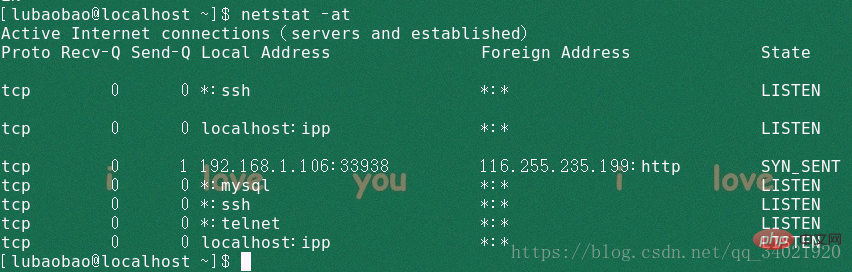
(2) instance 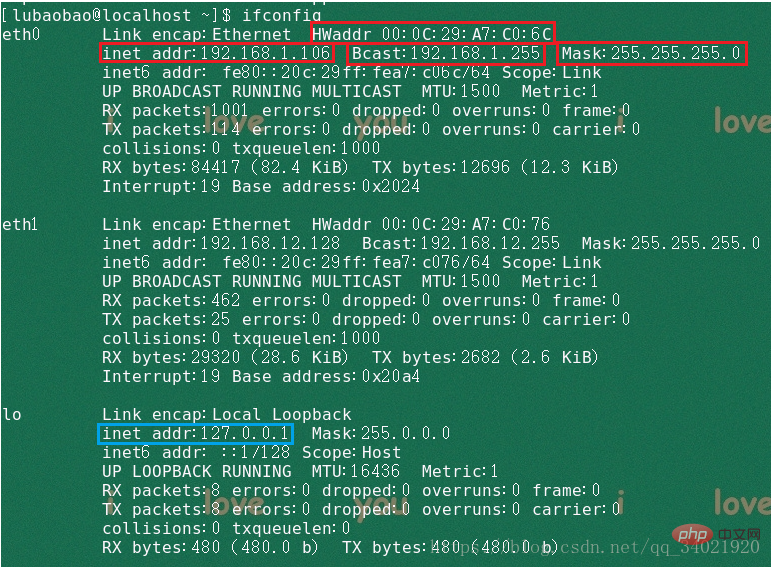
eth0 représente la première carte réseau, vous pouvez voir les informations de cette carte réseau
lo représente l'adresse de bouclage de l'hôte. Ceci est généralement utilisé pour tester un programme réseau, mais ne le fait pas. souhaitez que les utilisateurs du réseau local ou externe puissent le visualiser uniquement sur cet hôte. Exécutez et visualisez l'interface réseau utilisée.
(3) Paramètres
add : Définissez l'adresse IP du périphérique réseau IPv6
del : Supprimez l'adresse IP du périphérique réseau IPv6
down : Fermez le périphérique spécifié périphérique réseau
io_addr: Définissez l'adresse E/S du périphérique réseau
irq: Définissez l'IRQ du périphérique réseau
média: Définir le périphérique réseau Le type de média ;
mem_start: Définir l'adresse de départ occupée par le périphérique réseau dans la mémoire principale ;
metric: Spécifiez le nombre à ajouter lors du calcul du nombre de transmissions de paquets Numéro ;
mtu: Définissez le MTU du périphérique réseau ;
netmask: Définissez le masque de sous-réseau du périphérique réseau
tunnel: Établissez la communication par tunnel IPv4 ; avec IPv6 ;
up : Démarrez le périphérique réseau spécifié ;
-broadcast : Traitez le paquet de données envoyé à l'adresse spécifiée en tant que paquet de diffusion ; connexion avec le périphérique réseau à l'adresse spécifiée. Ce mode a une fonction de confidentialité ;
-promisc : Désactivez ou activez le mode promiscuité du périphérique réseau spécifié ;
Adresse IP : L'adresse IP du périphérique réseau spécifié ; ;
Périphérique réseau : Spécifiez le nom du périphérique réseau.
La commande route est utilisée pour afficher et définir la table de routage réseau dans le noyau Linux. Les routes définies par la commande route sont principalement des routes statiques. Il est à noter que l'exécution de la commande route directement sur la ligne de commande pour ajouter une route ne sera pas enregistrée de manière permanente. Au redémarrage de la carte réseau ou au redémarrage de la machine, la route deviendra invalide, elle pourra être ajoutée dans
* ; /etc/rc.local commande route pour garantir que les paramètres de routage sont valides en permanence.
Utilisation
Définissez le type d'adresseAjouter :-C : Impression ; Cache de route Linux Core ;
-v : mode d'informations détaillées ;
-n : N'effectue pas de recherche inversée DNS et affiche directement l'adresse IP sous forme numérique ;
-e : Le format Netstat affiche la table de routage ;
-net : La table de routage vers un réseau ;
-host : La table de routage vers un hôte ;
(3) Paramètres
Ajouter l'enregistrement de routage spécifiéaffiche l'itinéraire actuel. Sur l'image, vous pouvez voir le changement d'ajout de l'option -nSupprimer : Supprimer l'enregistrement de routage spécifié
Cible : réseau de destination ou hôte de destination
gw : Définir la passerelle par défaut
mss : Définissez la longueur maximale de bloc (MSS) de TCP, en Mo
window : Spécifiez la taille de la fenêtre TCP des connexions TCP via la table de routage
dev : L'interface réseau représentée par l'enregistrement de routage
( 4) Exemple
Supprimer et ajouter les paramètres de passerelle par défaut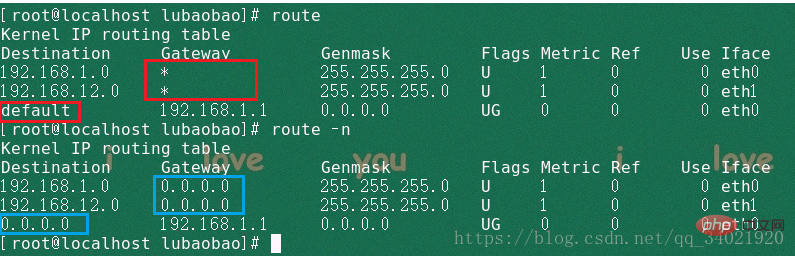
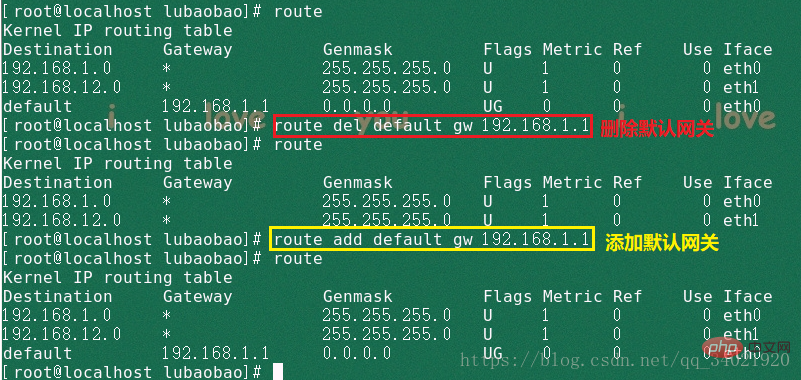
Utilisation (1) Format de commande
arp ( option) (paramètre) (2) option-a
: Afficher toutes les entrées du tampon arp
-H : Spécifiez le type d'adresse utilisé par l'instruction arp
-d: Depuis le tampon arp Supprimer l'entrée arp de l'hôte spécifié dans
-D : Utilisez l'adresse matérielle de l'interface spécifiée
-e : Affichez les entrées dans le tampon arp dans le style d'affichage Linux
-i: Spécifiez le opération à effectuer Interface réseau du tampon arp
-s: Définit un mappage statique de l'adresse IP à l'adresse MAC de l'hôte spécifié
-n : Affiche les entrées dans le tampon arp numériquement
-v : Afficher les entrées détaillées du tampon arp, y compris les statistiques d'entrée du tampon
-f: Définir un mappage statique de l'adresse IP de l'hôte à l'adresse MAC
(3) Paramètres
(4) Exemple 
7, traceroute
La commande traceroute est utilisée pour tracer le chemin complet du paquet de données lorsqu'il est transmis sur le réseau. La taille par défaut du paquet qu'il envoie. fait 40 octets
Grâce à traceroute, nous pouvons connaître le chemin emprunté par les informations depuis votre ordinateur jusqu'à l'hôte à l'autre extrémité d'Internet. Bien sûr, le chemin emprunté par un paquet de données depuis le même point de départ (source) jusqu'à la même destination (destination) peut être différent à chaque fois, mais fondamentalement, l'itinéraire emprunté est le même la plupart du temps.
Traceroute mesure le temps nécessaire en envoyant de petits paquets à l'appareil de destination jusqu'à leur retour. Chaque appareil sur un chemin est testé traceroute trois fois. Les résultats de sortie incluent l'heure (ms) de chaque test et le nom de l'appareil (le cas échéant) et son adresse IP
(1) Format de commande
(2) option
-d : Utiliser la fonction de débogage au niveau du socket
-f: Définir la taille de la valeur de survie TTL du premier paquet détecté
-F : Définir le ne cassez pas le bit
-g: Définissez la passerelle de routage source, jusqu'à 8 peuvent être définis
-i: Utilisez l'interface réseau spécifiée pour envoyer le paquet de données
-l : Utilisez les réponses ICMP pour remplacer les informations UDP
-m: Définissez la taille TTL maximale de la valeur active du paquet de détection
-n : Utilisez l'adresse IP directement au lieu du nom d'hôte
-p : Définissez le port de communication du protocole de transmission UDP
-r : Ignorez la table de routage ordinaire et envoyez directement le paquet de données à l'hôte distant
-s: Définissez l'hôte local pour envoyer la valeur TOS du paquet de données
-v : Afficher le processus d'exécution de la commande en détail
-w: Définir le temps d'attente pour que l'hôte distant fasse un rapport
-x : Activez ou désactivez la vérification de l'exactitude du paquet de données
(3) Paramètre
(4) Exemple 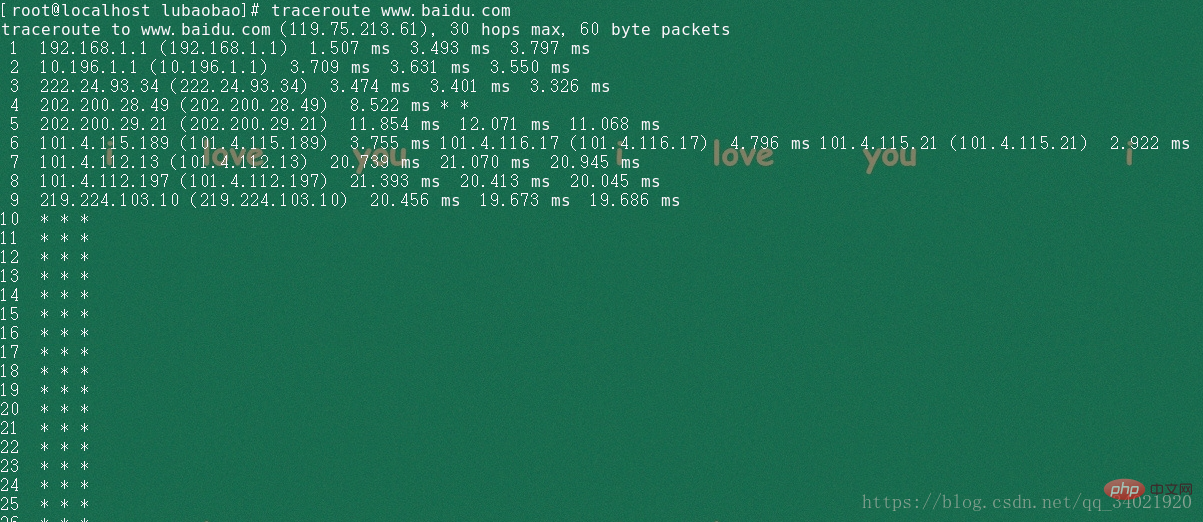
Comme le montre le figure, les enregistrements commencent à 1 selon le numéro de séquence, et chaque enregistrement est un saut, chaque saut représente une passerelle. Nous voyons que chaque ligne a trois fois, l'unité est ms, qui est en fait le paramètre par défaut de -q. Une fois que le paquet de sonde envoie trois paquets à chaque passerelle, le temps nécessaire à la passerelle pour répondre
Dans la suite, nous verrons que certaines lignes sont représentées par des astérisques ; Lorsque cela se produit, il se peut que le pare-feu bloque les informations de retour ICMP, de sorte que nous ne puissions obtenir aucune donnée de retour de paquet pertinente.
8. La commande host
host est un outil d'analyse de requête de nom de domaine couramment utilisé, qui peut détecter si le système de noms de domaine fonctionne correctement
(1) Format de commande
(2) options
-a : Afficher les informations DNS détaillées
-c: Spécifiez le type de requête, la valeur par défaut est "IN"
-C : Interrogez l'enregistrement SOA complet de l'hôte spécifié
- r : Lors de l'interrogation de noms de domaine, les méthodes de requête récursives ne sont pas utilisées
-t: Spécifiez le type d'informations sur le nom de domaine de la requête
-v : Affichez des informations détaillées sur l'exécution de la commande
-a : Affichez des informations DNS détaillées ;
-w : Si le serveur de noms de domaine ne donne pas de message de réponse, attendez que le serveur de noms de domaine donne une réponse
-WSpécifiez le temps maximum pour la requête du nom de domaine, si le nom de domaine serveur dans le délai spécifié Si aucune information de réponse n'est donnée, quittez la commande
-4 : Utiliser IPv4
-6 : Utiliser IPv6
(3) Paramètres
(4) Exemple 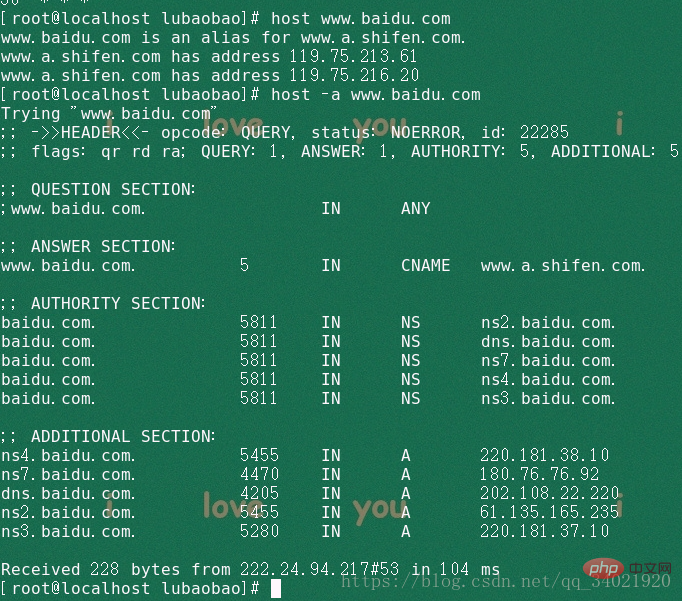
9, tcpdump
La commande tcpdump est un outil pour capturer les paquets de données. Elle peut imprimer les informations d'en-tête de tous les paquets de données passant par l'interface réseau, et vous. Vous pouvez également utiliser l'option -w pour enregistrer les paquets de données dans un fichier pour une analyse ultérieure.
(1) Format de commande
(2) Option
-a : Tentative de conversion des adresses réseau et de diffusion en noms
-c : Après avoir reçu le nombre spécifié de paquets de données, arrêtez l'opération de vidage ;
-d : Convertissez le codage du paquet de données compilé dans un format lisible et videz-le vers la sortie standard ; Convertissez le codage du paquet de données compilé au format de langage C et transférez-le vers la sortie standard ;
-ddd : Convertissez le codage du paquet de données compilé au format décimal et transférez-le vers la sortie standard ;
Affichez l'en-tête du fichier au niveau de la connexion sur chaque colonne de données sauvegardées ; -f :
Affichez l'adresse Internet avec des chiffres ; -F:
Spécifiez le fichier contenant l'expression ; Interface réseau> : Utilisez la section réseau spécifiée pour envoyer des paquets ;
-l : Utilisez le tampon de la colonne de sortie standard ;
-n : Ne convertissez pas l'adresse réseau de l'hôte en nom ; N : Ne répertoriez pas les noms de domaine ;
-O : Ne pas optimiser le codage des paquets ;
-p : Ne laissez pas l'interface réseau entrer en mode promiscuité
-q : Sortie rapide, listez seulement un petit ; nombre d'informations sur le protocole de transport ;
-r: Lire les données du paquet à partir du fichier spécifié
-s: Définir la taille de chaque paquet
-S : Liste des associations TCP ; nombres avec des valeurs absolues plutôt que relatives ;
-t : Ne pas afficher d'horodatage sur chaque colonne de données de vidage ;
-tt : Afficher des horodatages non temporels sur chaque colonne de données de vidage. Horodatage formaté
-T;: Forcer la traduction du paquet spécifié par l'expression dans le type de paquet défini ;
-v : Afficher le processus d'exécution de l'instruction en détail ;
-vv : Afficher le processus d'exécution de la commande plus en détail ; x :
Liste les informations du paquet en caractères hexadécimaux ; -w:
Écrit les données du paquet dans le document spécifié.
(3) Exemple tcpdump : Surveillez tous les paquets de données circulant sur la première interface réseau (avec l'option -i, surveillez l'interface réseau spécifiée)
Recommandations associées : "
Tutoriel vidéo Linux"
Ce qui précède est le contenu détaillé de. pour plus d'informations, suivez d'autres articles connexes sur le site Web de PHP en chinois!